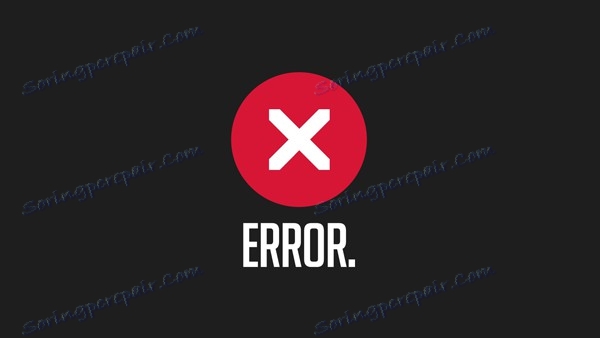Gra nie uruchamia się na Steam. Co robić
Jednym z najczęstszych problemów, które może napotkać użytkownik Steam, jest niemożność uruchomienia gry. To niesamowite, że nic się nie zdarza, ale kiedy spróbujesz uruchomić grę, może pojawić się okno błędu. Istnieją inne możliwości zidentyfikowania tego problemu. Problem może zależeć zarówno od gry, jak i niewłaściwego zagospodarowania terenu w serwisie Steam na twoim komputerze. W każdym razie, jeśli chcesz kontynuować grę, musisz rozwiązać ten problem. Co zrobić, jeśli nie uruchamiasz gry na Steamie, czytaj dalej.
Jeśli zastanawiasz się, dlaczego GTA 4 lub jakakolwiek inna gra na Steamie się nie uruchamia, musisz najpierw ustalić przyczynę błędu. Powinieneś uważnie przyjrzeć się komunikatowi o błędzie, jeśli jest wyświetlany na ekranie. Jeśli nie ma komunikatu, być może należy podjąć inne środki. Najskuteczniejszym sposobem jest sprawdzenie pamięci podręcznej gry.
Spis treści
Sprawdzanie pamięci podręcznej gry
Pamięć podręczna jest odpowiedzialna za integralność plików gry. Jeśli są uszkodzone, to odpowiednio, będą niepoprawne pamięci podręczne. Jeśli Steam stwierdzi, że pamięć podręczna gry jest nieprawidłowa, spróbuje ją przywrócić. W tym celu Steam ponownie aplikuje uszkodzone pliki gier. Aby dowiedzieć się, jak sprawdzić pamięć podręczną gry i jak przywrócić pliki gry, możesz przeczytaj w tym artykule . Zwykle ta metoda jest najbardziej skuteczna i pomaga w większości przypadków. Ponieważ najczęstszą przyczyną problemów z grami w Steam jest uszkodzenie ich plików gry. Jeśli ta metoda nie pomoże, wypróbuj następującą opcję.
Instalowanie niezbędnych bibliotek do gry
Być może problemem jest brak niezbędnych bibliotek oprogramowania, które są wymagane do normalnego uruchamiania gry. Takie biblioteki mogą być rozszerzeniem języka C ++ lub biblioteki Direct X. Zwykle niezbędne komponenty oprogramowania znajdują się w folderze, w którym zainstalowana jest gra. Ponadto są często oferowane do zainstalowania przed uruchomieniem. Co więcej, są one zwykle instalowane w trybie wymuszonym. Instalacja może zostać przerwana z różnych powodów. Dlatego spróbuj ponownie zainstalować te biblioteki. Aby to zrobić, musisz otworzyć folder z grą. Odbywa się to w następujący sposób: przejdź do biblioteki gier, korzystając z menu głównego klienta Steam. Tam kliknij prawym przyciskiem myszy grę, która się nie uruchamia, i wybierz element "Właściwości".
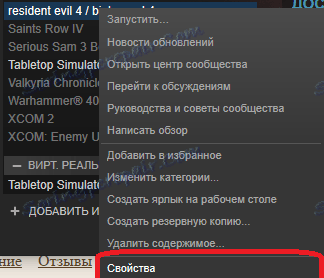
Otworzy się okno właściwości wybranej gry. Potrzebujesz zakładki "pliki lokalne". Wybierz kartę, a następnie kliknij przycisk "Przeglądaj pliki lokalne".
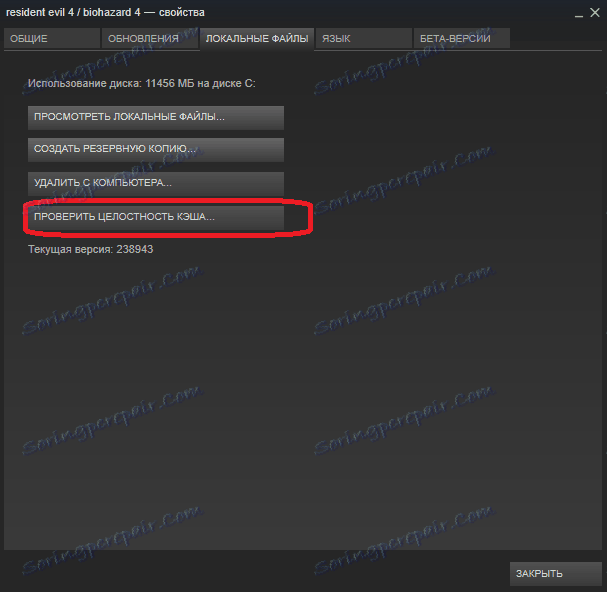
Otworzy się folder z plikami gier. Zwykle dodatkowe biblioteki programów znajdują się w folderze o nazwie "common redist" lub o nazwie podobnej do tej. Otwórz ten folder.
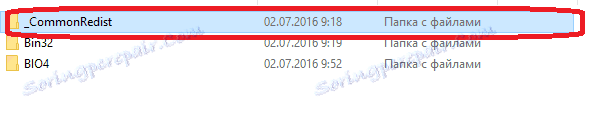
Ten folder może zawierać kilka składników oprogramowania, których potrzebuje gra. Wskazane jest zainstalowanie wszystkich komponentów. Załóżmy, że w tym przykładzie w folderze z dodatkowymi bibliotekami znajdują się pliki "Direct X", a także pliki "vcredist".
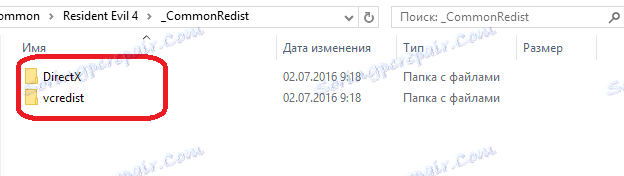
Musisz przejść do każdego z tych folderów i zainstalować odpowiednie komponenty. Aby to zrobić, zwykle wystarczy uruchomić plik instalacyjny, który znajduje się w folderach.
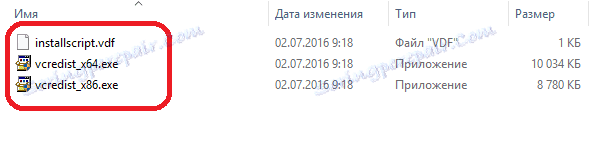
Podczas instalacji spróbuj wybrać najnowszą wersję komponentu oprogramowania. Na przykład folder "Direct X" może zawierać wiele wersji, które pojawiły się w ciągu roku, oznaczone datami. Potrzebujesz najnowszej wersji. Ponadto ważne jest, aby zainstalować te komponenty, które pasują do twojego systemu. Jeśli twój system jest 64-bitowy, musisz zainstalować komponent dla takiego systemu.
Po zainstalowaniu wymaganych bibliotek spróbuj ponownie uruchomić grę. Jeśli to nie zadziała, wypróbuj następną opcję.
Proces gry jest zależny
Jeśli gra nie rozpocznie się poprawnie, gra może się nie uruchomić, ale sam proces gry może pozostać w "Menedżerze zadań". Aby uruchomić grę, musisz wyłączyć uruchomione procesy gry. Odbywa się to za pośrednictwem wspomnianego już "menedżera zadań". Naciśnij Ctrl + Alt + Delete. Jeśli "menedżer zadań" nie otworzy się natychmiast po wykonaniu tej czynności, wybierz odpowiedni element z proponowanej listy.
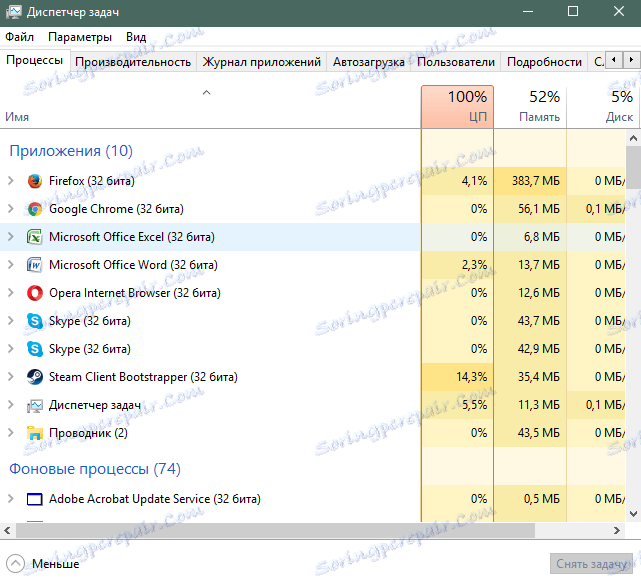
Teraz musisz znaleźć proces zawieszonej gry. Zwykle proces ma podobną nazwę z nazwą samej gry. Po znalezieniu procesu gry kliknij prawym przyciskiem myszy i wybierz "usuń zadanie". Jeśli potrzebujesz potwierdzenia tej akcji, uruchom ją. Jeśli nie możesz znaleźć procesu gry, najprawdopodobniej problem jest inny.
Słaby komputer
Jeśli twój komputer nie spełnia wymagań systemowych gry, gra może się nie uruchomić. Dlatego warto sprawdzić, czy Twój komputer będzie w stanie narysować grę, która się nie uruchamia. Aby to zrobić, przejdź do strony gry w sklepie Steam. W dolnej części informacji przedstawiono wymagania gry.
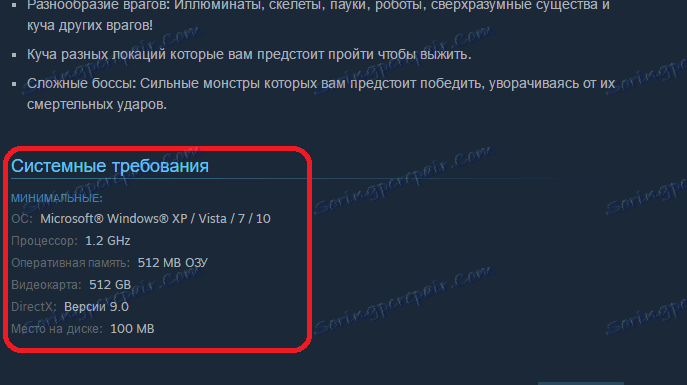
Sprawdź wymagania dotyczące danych za pomocą sprzętu komputerowego. Jeśli komputer jest słabszy od określonego w wymaganiach, najprawdopodobniej jest to przyczyną problemów z uruchomieniem gry. Również w tym przypadku często można zobaczyć różne wiadomości o braku pamięci lub o braku innych zasobów komputera do uruchomienia gry. Jeśli twój komputer całkowicie spełnia wszystkie wymagania, spróbuj skorzystać z poniższej opcji.
Specyficzny błąd
Jeśli na początku gry pojawi się błąd lub niestandardowe okno z informacją, że aplikacja została zamknięta z powodu określonego błędu - spróbuj użyć wyszukiwarek w Google lub Yandex. Wprowadź tekst błędu w polu wyszukiwania. Najprawdopodobniej inni użytkownicy również mieli podobne błędy i już mają swoje rozwiązania. Po znalezieniu sposobu rozwiązania problemu, użyj go. Możesz również znaleźć opis błędu na forach Steam. Są również nazywane "dyskusjami". Aby to zrobić, otwórz stronę gry w bibliotece gry, klikając element "dyskusja" w prawej kolumnie tej strony, klikając lewym przyciskiem myszy.
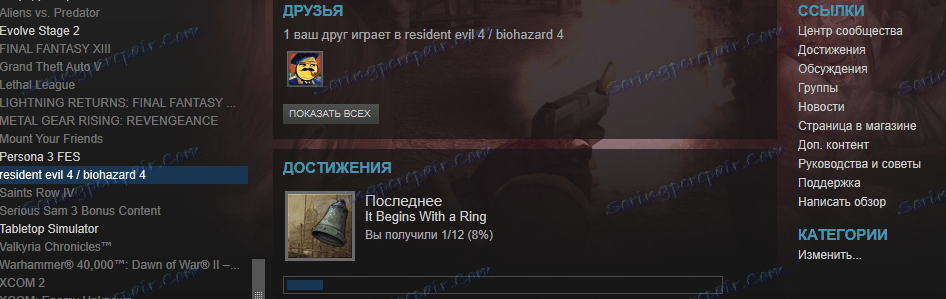
Zostanie otwarte forum Steam związane z tą grą. Na stronie znajduje się wyszukiwany ciąg, wprowadź tekst błędu w nim.

Wynikiem wyszukiwania będą tematy związane z błędem. Przeczytaj uważnie te tematy, najprawdopodobniej mają rozwiązanie tego problemu. Jeśli w tych tematach nie ma rozwiązania problemu, wypisz się w jednym z nich, że masz ten sam problem. Twórcy gier zwracają uwagę na dużą liczbę skarg użytkowników i wydają poprawki, które naprawiają awarię gry. Jeśli chodzi o łatki, możesz przejść do następnego wydania, z powodu którego gra może nie działać.
Błędy krytyczne w samej grze
Produkty oprogramowania są często niedoskonałe i zawierają błędy. Jest to szczególnie widoczne w momencie wydania nowej gry na Steam. Możliwe, że programiści dopuszczali krytyczne błędy w kodzie gry, które nie pozwalają na uruchamianie gier na niektórych komputerach lub gra wcale się nie uruchamia. Również w tym przypadku zbędne byłoby wchodzenie w dyskusję na temat gry na Steam. Jeśli istnieje wiele tematów związanych z faktem, że gra się nie uruchamia lub nie daje żadnych błędów, najprawdopodobniej przyczyną jest kod samej gry. W tym przypadku pozostaje tylko czekać na łatkę od programistów. Zazwyczaj programiści próbują wyeliminować błędy krytyczne w ciągu pierwszych kilku dni po rozpoczęciu sprzedaży gry. Jeśli nawet po kilku łatach gra nadal się nie uruchamia, możesz spróbować odzyskać ją na Steamie i zarabiać. W jaki sposób zwrócić grę na Steam, możesz przeczytać odpowiedni artykuł . Fakt, że gra, której nie używasz, oznacza, że nie grałeś jej dłużej niż 2 godziny. Dzięki temu możesz łatwo zwrócić pieniądze wydane bez problemów. Możesz kupić tę grę później, gdy programiści wydadzą jeszcze kilka "łatek". Możesz także spróbować skontaktować się z pomocą techniczną Steam. Jak to zrobić, możesz przeczytaj tutaj . W takim przypadku potrzebujesz przedmiotu związanego z daną grą. Forum pomocy technicznej może również zawierać odpowiedzi na często występujące problemy z grą.
Teraz wiesz, co zrobić, gdy gra nie uruchamia się na Steam. Mamy nadzieję, że te informacje pomogą Ci pozbyć się problemu i nadal cieszyć się doskonałymi grami tej usługi. Jeśli znasz inne sposoby na pozbycie się problemów, które nie pozwalają na uruchomienie gry w Steamie, napisz o tym w komentarzach.